शीर्ष 10 निःशुल्क कन्वर्टर्स ऑनलाइन/विंडोज/मैक
क्या आप सर्वश्रेष्ठ की खोज करते-करते थक गए हैं? मुफ्त AVI वीडियो कनवर्टर अपने वीडियो के लिए? आगे मत देखो! चाहे आप वीडियो एडिटिंग प्रो हों या अभी-अभी एक्सप्लोर करना शुरू कर रहे हों, सही टूल होने से बहुत फ़र्क पड़ सकता है। इस लेख में, हमने आपकी खोज को आसान बनाने के लिए शीर्ष-रेटेड AVI वीडियो कन्वर्टर्स की एक सूची की समीक्षा की है। उपयोग में आसान ऑनलाइन कन्वर्टर्स से लेकर शक्तिशाली डेस्कटॉप सॉफ़्टवेयर तक, हमने आपको कवर किया है। संभावनाओं की दुनिया का पता लगाने और अपनी वीडियो रूपांतरण आवश्यकताओं के लिए सही समाधान खोजने के लिए तैयार हो जाइए!
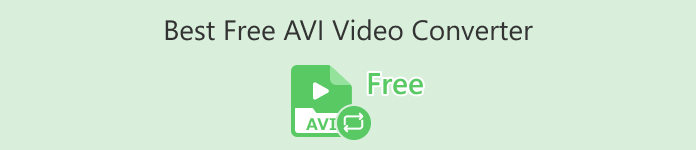
भाग 1. सर्वश्रेष्ठ मुफ्त AVI वीडियो कनवर्टर ऑनलाइन
FVC फ्री वीडियो कन्वर्टर ऑनलाइन
FVC फ्री वीडियो कन्वर्टर ऑनलाइन एक ऐसा उपकरण है जो AVI वीडियो को विभिन्न अन्य प्रारूपों में परिवर्तित करने में माहिर है। यह HD वीडियो की मूल गुणवत्ता को बनाए रखते हुए तेजी से रूपांतरण सुनिश्चित करता है। इसके अलावा, यह उपकरण बैच रूपांतरण का समर्थन करता है, जिससे उपयोगकर्ता गुणवत्ता का त्याग किए बिना एक साथ कई AVI फ़ाइलों को परिवर्तित कर सकते हैं।
| मंच | वेब आधारित |
| के लिए सबसे अच्छा | यह उन लोगों के लिए सर्वोत्तम है जिन्हें वीडियो और ऑडियो फ़ाइलों को परिवर्तित करने के लिए उपयोग में आसान टूल की आवश्यकता है। |
| समर्थित प्रारूप | यह लगभग सभी मुख्यधारा वीडियो और ऑडियो को MP4, FLV, MKV, MOV, M4V, MTS, TS, M2TS, WMV, ASF, VOB, MP3, AAC, AVI, MOV, WMV, MKV में परिवर्तित करने का समर्थन करता है। |
इसका उपयोग करने के लिए, नीचे दिए गए चरणों का पालन करें:
चरण 1। FVC फ्री वीडियो कन्वर्टर ऑनलाइन वेबसाइट पर जाएं।
चरण 2। अब, दबाएँ कन्वर्ट करने के लिए फ़ाइलें जोड़ें उस वीडियो को जोड़ने के लिए बटन पर क्लिक करें जिसे आप परिवर्तित करना चाहते हैं।
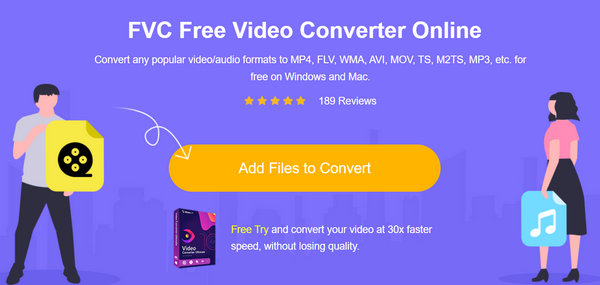
चरण 3। अब, अपना इच्छित प्रारूप चुनें।
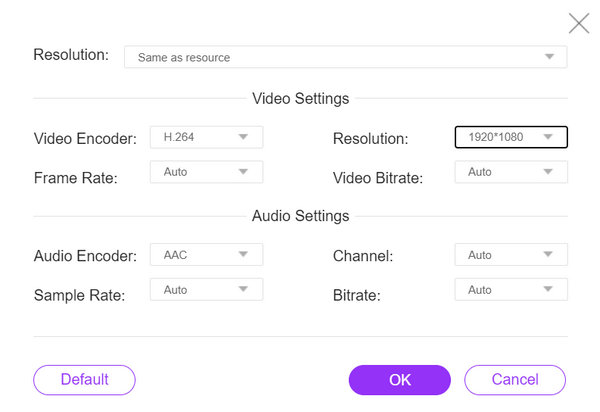
यह स्वचालित रूप से यह भी निर्धारित कर सकता है कि आपके वीडियो के लिए क्या उपयुक्त है।
चरण 4। रूपांतरण शुरू करने के लिए, क्लिक करें धर्मांतरित बटन पर क्लिक करें। फिर एक चुनें या बनाएं नया फ़ोल्डर जहां वीडियो स्वचालित रूप से सेव हो जाएगा।
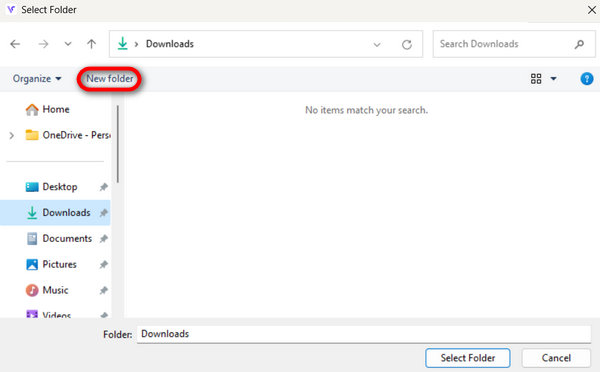
एक बार ऐसा हो जाने पर, आपको एक टेक्स्ट संदेश दिखाई देगा कि आपका रूपांतरण पूरा हो गया है।
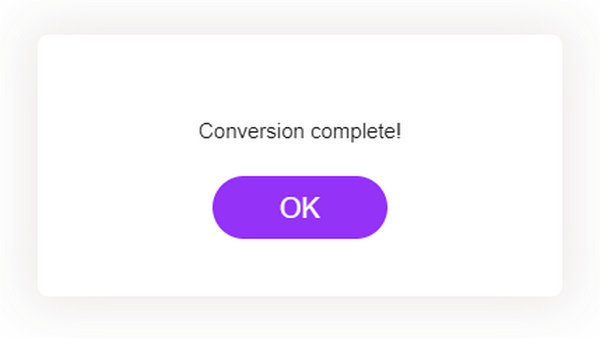
FVC निःशुल्क वीडियो कनवर्टर ऑनलाइन एक विश्वसनीय और कुशल समाधान प्रदान करता है, जो रूपांतरण प्रक्रिया को परेशानी मुक्त और सुविधाजनक बनाता है।
भाग 2. डेस्कटॉप पर शीर्ष 4 निःशुल्क AVI वीडियो कन्वर्टर्स
Aiseesoft निःशुल्क वीडियो कनवर्टर
ऐसीसॉफ्ट एक निःशुल्क वीडियो कनवर्टर प्रदान करता है जो उपयोगकर्ताओं को विभिन्न प्रारूपों के बीच वीडियो परिवर्तित करने की अनुमति देता है। Aiseesoft निःशुल्क वीडियो कनवर्टर AVI, MP4, MOV, और अधिक जैसे सामान्य वीडियो प्रारूपों का समर्थन करता है। आप इसे ट्रिमिंग और क्रॉपिंग जैसे बुनियादी संपादन कार्यों के लिए भी उपयोग कर सकते हैं।
प्लैटफ़ॉर्म: विंडोज और मैक।
के लिए सबसे अच्छा: कोई भी उपयोगकर्ता जिसे बुनियादी संपादन क्षमताओं के साथ एक सरल वीडियो रूपांतरण उपकरण की आवश्यकता है।
पेशेवरों
- उपभोक्ता - अनुकूल इंटरफ़ेस।
- बुनियादी संपादन सुविधाएँ.
- एकाधिक प्रारूपों का समर्थन करता है.
विपक्ष
- इसमें उन्नत सुविधाओं का अभाव हो सकता है।
चरण 1। अपने डिवाइस पर Aiseesoft Free Video Converter Online डाउनलोड और इंस्टॉल करें।
मुफ्त डाउनलोडविंडोज 7 या उसके बाद के लिएसुरक्षित डाऊनलोड
मुफ्त डाउनलोडMacOS 10.7 या उसके बाद के लिएसुरक्षित डाऊनलोड
चरण 2। अब, दबाएँ फाइलें जोड़ो उस AVI वीडियो को जोड़ने के लिए बटन पर क्लिक करें जिसे आप परिवर्तित करना चाहते हैं।
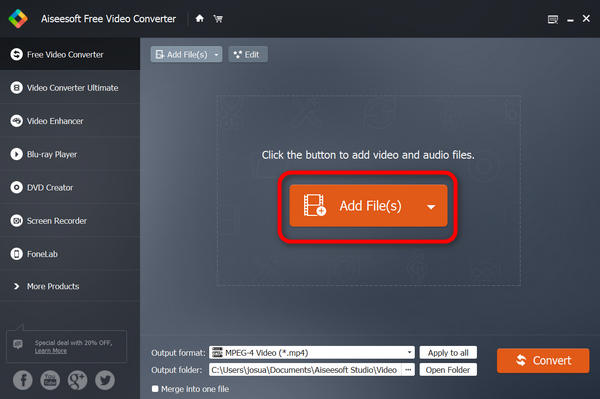
चरण 3। अब, पर जाएँ आउटपुट स्वरूप और अपना इच्छित प्रारूप चुनें.
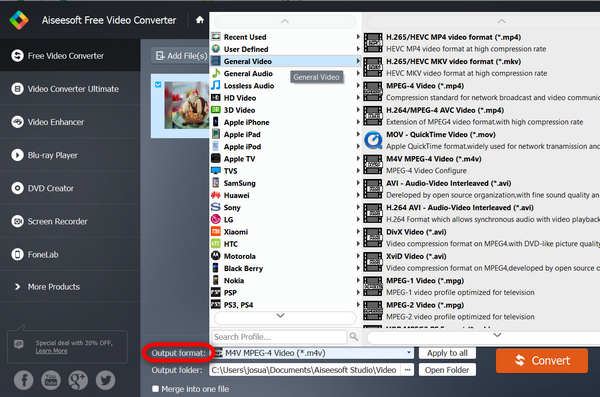
चरण 4। अंत में, क्लिक करें धर्मांतरित प्रक्रिया शुरू करने के लिए।
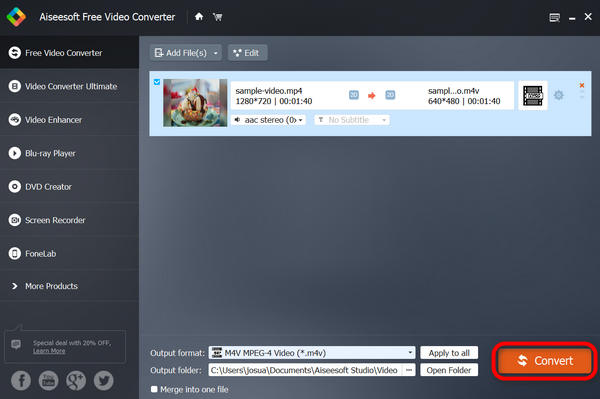
आपका वीडियो स्वचालित रूप से आपके डिवाइस पर सहेज लिया जाएगा, और नीचे, यह लिखा होगा कि रूपांतरण सफल होने पर यह पूर्ण हो गया है।
Aiseesoft Free Video Converter वास्तव में ऑनलाइन सबसे अच्छे मुफ़्त AVI वीडियो कन्वर्टर्स में से एक है जो किसी भी प्रकार के फ़ॉर्मेट के लिए सहज, आसान और मुफ़्त रूपांतरण सुनिश्चित करता है। इसलिए, यदि आप एक मुफ़्त लेकिन प्रभावी वीडियो कनवर्टर की तलाश में हैं, तो हम इसकी अत्यधिक अनुशंसा करते हैं।
VLC मीडिया प्लेयर
वीएलसी मीडिया प्लेयर एक मल्टीमीडिया सॉफ्टवेयर है जो न केवल विभिन्न ऑडियो और वीडियो प्रारूपों को चलाता है बल्कि एक मुफ्त एवीआई वीडियो कनवर्टर के रूप में भी कार्य करता है। इस उपकरण के साथ, उपयोगकर्ता अपनी वीडियो फ़ाइलों को किसी भी प्रारूप में परिवर्तित कर सकते हैं जो वे चाहते हैं। एक और बात यह है कि यह मल्टीमीडिया सामग्री के प्रबंधन में बहुमुखी प्रतिभा और सुविधा प्रदान करता है।
प्लैटफ़ॉर्म: विंडोज़, मैक और लिनक्स।
के लिए सबसे अच्छा: यह उन उपयोगकर्ताओं के लिए सर्वोत्तम है जो मल्टीमीडिया फ़ाइलों को चलाने और कभी-कभी वीडियो परिवर्तित करने के लिए एक सर्व-समावेशी समाधान चाहते हैं।
पेशेवरों
- बहुमुखी प्रतिभा
- उन्नत विशेषताएँ।
विपक्ष
- शुरुआती लोगों के लिए इंटरफ़ेस कम सहज हो सकता है।
चरण 1। सबसे पहले अपने डिवाइस पर VLC डाउनलोड करें और इसे इंस्टॉल करें।
चरण 2। प्रोग्राम लॉन्च करें और पर जाएँ मीडिया टैब चुनें, फिर चुनें Convert / सहेजें.
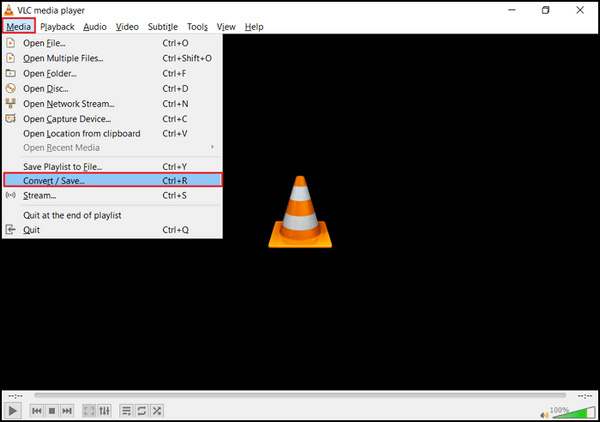
चरण 3। अब, क्लिक करें जोड़ना उस AVI वीडियो को आयात करने के लिए बटन का उपयोग करें जिसे आप परिवर्तित करना चाहते हैं।
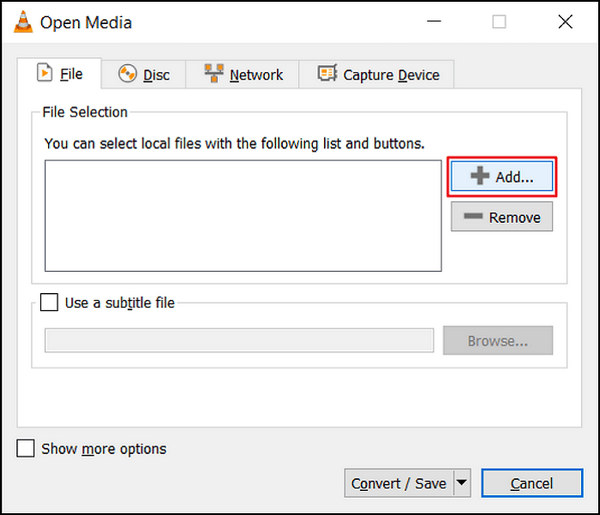
चरण 4। में फ़ाइल का नाम और गंतव्य निर्दिष्ट करें धर्मांतरित डिब्बा।
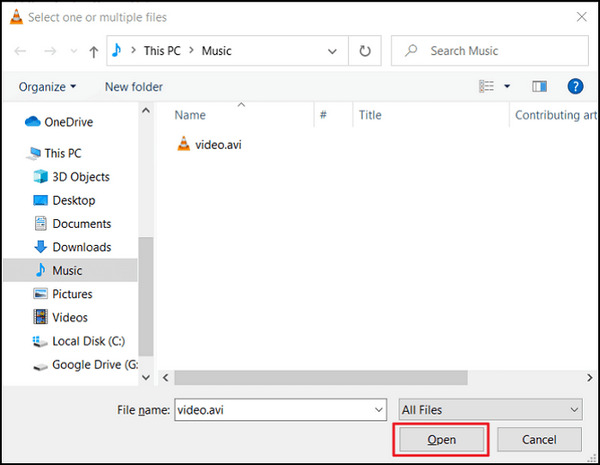
चरण 5। के लिए चयन Convert / सहेजें और प्रारंभ पर क्लिक करने से पहले अपना इच्छित प्रारूप चुनें।
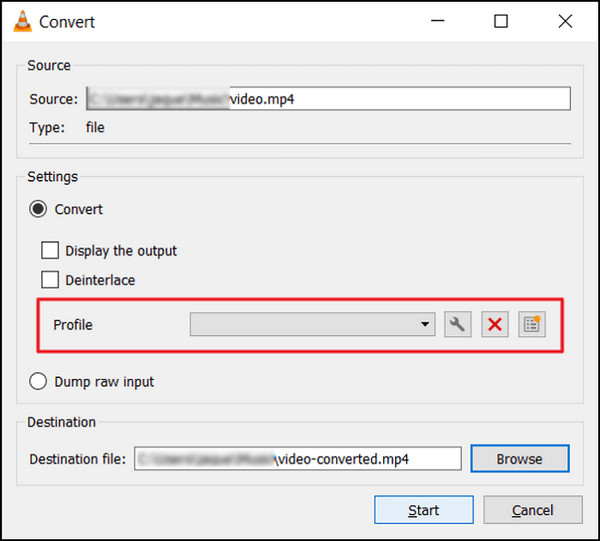
चरण 6। अंत में, क्लिक करें शुरू रूपांतरण प्रक्रिया शुरू करने के लिए VLC मीडिया प्लेयर बाकी काम संभाल लेगा।
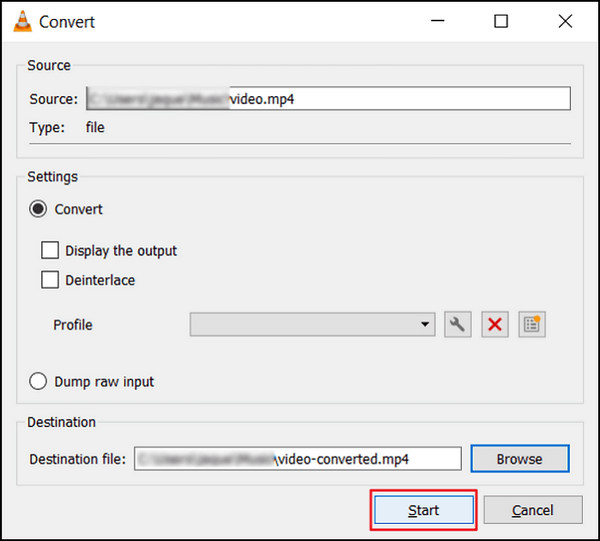
VLC एक मीडिया प्लेयर होने से कहीं आगे जाता है; यह AVI वीडियो को कन्वर्ट करने में भी मदद कर सकता है। हालाँकि, यह ध्यान रखना ज़रूरी है कि इस बहुमुखी सॉफ़्टवेयर में उन्नत संपादन सुविधाएँ नहीं हैं जो आमतौर पर समर्पित वीडियो कन्वर्टर्स में पाई जाती हैं। यदि आप एक चाहते हैं VLC जैसा ही उपकरण, इसे यहां देखें.
फ्रीमेक वीडियो कन्वर्टर
फ्रीमेक वीडियो कन्वर्टर एक मल्टीमीडिया सॉफ्टवेयर है जो उपयोगकर्ताओं को ऑडियो फाइलों और छवियों के समर्थन के साथ-साथ विभिन्न प्रारूपों के बीच AVI वीडियो को स्वतंत्र रूप से परिवर्तित करने की शक्ति प्रदान करता है।
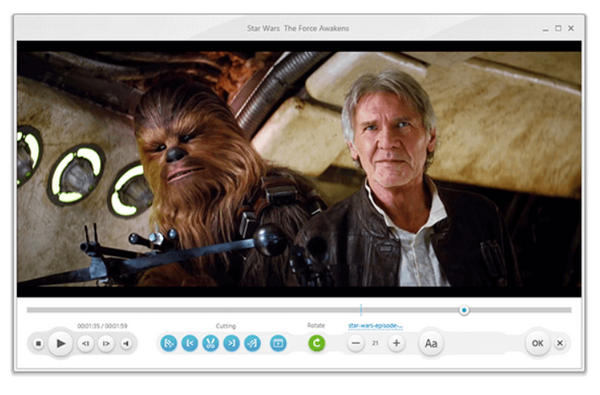
प्लैटफ़ॉर्म: केवल विंडोज़.
के लिए सबसे अच्छा: कोई भी व्यक्ति जिसे विशिष्ट डिवाइस या प्लेटफॉर्म के लिए वीडियो परिवर्तित करने की आवश्यकता हो।
पेशेवरों
- कई पूर्व निर्धारित प्रोफाइल उपलब्ध हैं।
- उपभोक्ता - अनुकूल इंटरफ़ेस
विपक्ष
- स्थापना के दौरान बंडल सॉफ्टवेयर के प्रति सचेत रहें।
- वाटर-मार्क
चरण 1। अपने डिवाइस पर फ्रीमेक वीडियो कनवर्टर डाउनलोड करें और इंस्टॉल करें।
चरण 2। पर क्लिक करें फाइलें जोड़ो उन AVI वीडियो फ़ाइलों को जोड़ने के लिए जिन्हें आप प्रोग्राम में परिवर्तित करना चाहते हैं।
चरण 3। इसका विस्तार करें आउटपुट स्वरूप सूची पर जाएँ और अपना पसंदीदा प्रारूप चुनें जैसे MP4, MOV, आदि।
चरण 4। दबाएं नीचे की ओर तीर बटन का उपयोग आउटपुट पथ सेट करने के लिए करें जहां परिवर्तित फ़ाइलें सहेजी जाएंगी।
चरण 5। अंत में, क्लिक करें Daud बटन।
डेस्कटॉप पर AVI वीडियो कन्वर्टर्स के लिए फ्रीमेक वीडियो कन्वर्टर एक बेहतर विकल्प है। हालाँकि, इसके मुफ़्त संस्करण में कुछ ऐसी सुविधाएँ नहीं हैं जो अन्य मुफ़्त वीडियो कन्वर्टर्स में उपलब्ध हैं।
HandBrake
हैंडब्रेक एक ओपन-सोर्स टूल है जिसका उपयोग AVI और अन्य व्यापक रूप से समर्थित कोडेक्स सहित लगभग किसी भी प्रारूप से AVI वीडियो को परिवर्तित करने के लिए किया जाता है। इस टूल से, आप आसानी से कन्वर्ट कर सकते हैं
प्लैटफ़ॉर्म: विंडोज़, मैक और लिनक्स
पेशेवरों
- हल्का.
- अनुकूलन योग्य सेटिंग्स।
विपक्ष
- सीमित उन्नत सुविधाएँ।
चरण 1। अपने डिवाइस पर हैंडब्रेक डाउनलोड और इंस्टॉल करें।
चरण 2। पर क्लिक करें फ़ाइल या खुला हुआ उस AVI वीडियो को आयात करने के लिए स्रोत का चयन करें जिसे आप परिवर्तित करना चाहते हैं।

चरण 3। में गंतव्य अनुभाग में, निर्दिष्ट करें कि आप परिवर्तित फ़ाइल को कहाँ सहेजना चाहते हैं और उसे एक नाम दें।
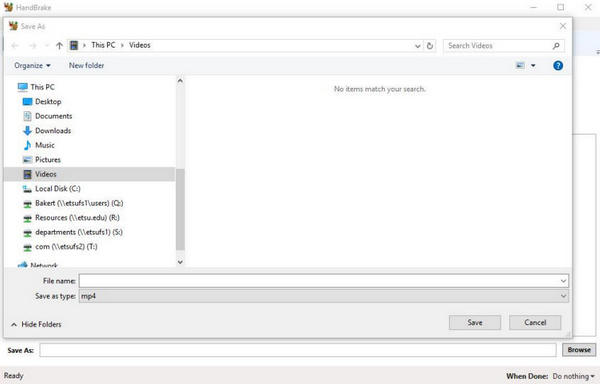
चरण 4। पता लगाएं आउटपुट सेटिंग अधिक उन्नत विकल्पों के लिए। साथ ही, अपना इच्छित प्रारूप चुनें।
चरण 5। अंत में, प्रारंभ करने के लिए प्रारंभ बटन पर क्लिक करें AVI को MP4 में परिवर्तित करना, और अन्य प्रारूप
हैंडब्रेक प्रगति दिखाएगा और पूरा होने पर आपको सूचित करेगा। रूपांतरण पूरा होने के बाद, आपके पास निर्दिष्ट स्थान पर एक नई वीडियो फ़ाइल होगी।
भाग 3. AVI वीडियो कनवर्टर के बारे में अक्सर पूछे जाने वाले प्रश्न
क्या मैं मुफ्त AVI वीडियो कन्वर्टर्स का उपयोग करके AVI वीडियो को अन्य प्रारूपों में परिवर्तित कर सकता हूं?
हाँ। अधिकांश मुफ़्त AVI वीडियो कन्वर्टर AVI वीडियो को विभिन्न लोकप्रिय फ़ॉर्मेट में बदलने का समर्थन करते हैं। ऊपर दिए गए लेख को देखें, और आपको प्रत्येक वीडियो कन्वर्टिंग प्रोग्राम के समर्थित फ़ॉर्मेट दिखाई देंगे।
क्या वीडियो कनवर्टर का उपयोग करके AVI वीडियो परिवर्तित करने से वीडियो की गुणवत्ता प्रभावित होगी?
वीडियो की गुणवत्ता पर प्रभाव काफी हद तक रूपांतरण प्रक्रिया के दौरान चुनी गई सेटिंग्स और विकल्पों पर निर्भर करता है। आम तौर पर, यदि आप एक प्रतिष्ठित AVI वीडियो कनवर्टर का उपयोग करते हैं और समान सेटिंग्स बनाए रखते हैं, तो गुणवत्ता का नुकसान न्यूनतम होना चाहिए।
क्या मुफ्त AVI वीडियो कन्वर्टर्स का उपयोग करना सुरक्षित है?
कई प्रतिष्ठित मुफ़्त AVI वीडियो कन्वर्टर उपयोग करने के लिए सुरक्षित हैं और उनमें हानिकारक मैलवेयर या वायरस नहीं होते हैं। हालाँकि, उन्हें उनकी आधिकारिक वेबसाइट या अन्य विश्वसनीय स्रोतों से डाउनलोड करना आवश्यक है।
क्या मैं एक निःशुल्क AVI वीडियो कनवर्टर के साथ एक साथ कई AVI वीडियो परिवर्तित कर सकता हूँ?
हां। अधिकांश मुफ्त AVI वीडियो कन्वर्टर्स बैच रूपांतरण कार्यक्षमता प्रदान करते हैं, जिससे आप एक साथ कई AVI वीडियो परिवर्तित कर सकते हैं, जिससे समय और प्रयास की बचत होती है।
क्या मुफ्त AVI वीडियो कन्वर्टर्स का उपयोग करते समय कोई सीमाएं हैं?
जबकि मुफ्त AVI वीडियो कन्वर्टर्स बुनियादी रूपांतरण कार्यक्षमताएं प्रदान करते हैं, उनमें सशुल्क सॉफ्टवेयर की तुलना में सीमाएं हो सकती हैं, जैसे कम समर्थित प्रारूप, धीमी रूपांतरण गति, या कम उन्नत संपादन सुविधाएं।
निष्कर्ष
निष्कर्ष में, चयन करते समय मुफ्त AVI वीडियो कनवर्टर, प्रारूप समर्थन, उपयोग में आसानी और अतिरिक्त सुविधाओं जैसे कारकों पर विचार करें। प्रत्येक कनवर्टर अलग-अलग उपयोगकर्ता की ज़रूरतों को पूरा करते हुए अद्वितीय लाभ प्रदान करता है। चाहे वह FVC Free Video Converter Online जैसे वेब-आधारित समाधान हों या Aiseesoft Free Video Converter जैसे डेस्कटॉप एप्लिकेशन हों, आपके पास अपनी प्राथमिकताओं के आधार पर चुनने के लिए कई विकल्प हैं।



 वीडियो कनवर्टर अंतिम
वीडियो कनवर्टर अंतिम स्क्रीन अभिलेखी
स्क्रीन अभिलेखी



